Todos os componentes de um PC ou laptop possuem um número único que nos dá informações sobre ele. Esta informação é necessária para reparar o equipamento ou para quando tivermos de processar a garantia. Bem, vamos explicar como encontrar o número de série de uma HDD ou SSD disco rígido sem ter que desmontar nada.
Ninguém controlou os números de série de todos os componentes do seu PC ou laptop. Esta informação pode ser muito importante caso você precise enviar um componente para reparo. Mas, ocasionalmente, pode ser usado para descobrir se um componente pertence a um lote com defeito.

Como ver o número de série de um SSD no Windows
O número de série é um identificador exclusivo do produto dado pelo fabricante ao produto. A referida numeração é gerada de forma completamente aleatória de acordo com os parâmetros especificados pelo fabricante. Cada fabricante usa seu próprio sistema de identificação. Acima de tudo, essas informações são importantes para o processamento da garantia, bem como para saber mais sobre um produto ou para adquirir peças de reposição.
Essas informações são impressas em o SSD ou HDD, mas acessá-lo pode ser muito difícil. Torna-se especialmente difícil se estivermos falando de um SSD M.2, que certamente terá um dissipador de calor em cima. Por isso podemos pedir Windows para nos dar esta informação. Existem dois métodos que explicaremos a você.
Todos esses métodos para ver o número de série são perfeitamente válidos para HDDs, SSDs SATA e SSDs M.2.
Usando o prompt de comando
A primeira é possivelmente o mais confortável e simples de todas as maneiras. O próprio prompt de comando nos dará essas informações e qualquer outra informação que precisarmos. Só temos que seguir os seguintes passos:
- Na série motor de busca do mais baixo Windows barra devemos entrar CMD ou Prompt de Comando e pressione enter
- Uma janela com fundo preto será aberta.
- Agora, você precisará digitar o seguinte comando: unidade de disco wmic obter modelo, nome, número de série e pressionando a tecla enter
- Veremos agora o modelo da unidade , o nome atribuído pelo Windows e o número de série
- Depois de copiá-lo, podemos fechar a venda
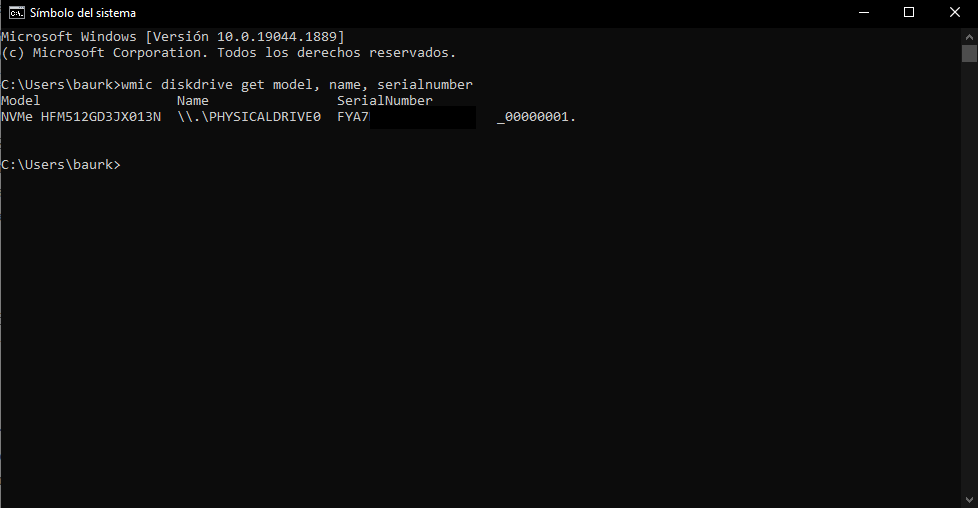
Usando o PowerShell
Este sistema é um pouco mais avançado e é projetado para outras tarefas, mas também nos mostrará essas informações. Essa interface do console nos permite unir comandos por meio de instruções. Poderemos obter o número de série e as mesmas informações do caso anterior. O processo é o seguinte:
- Na série motor de busca do mais baixo Windows barra devemos entrar PowerShell e pressione enter
- Uma janela com fundo azul será aberta, neste caso
- Agora, você precisará digitar o seguinte comando: Get-WMIObject win32_physicalmedia | Tag Format-List, SerialNumber e pressionando a tecla enter
- Veremos agora o nome atribuído pelo Windows e o número de série
- Depois de copiá-lo, podemos fechar a venda
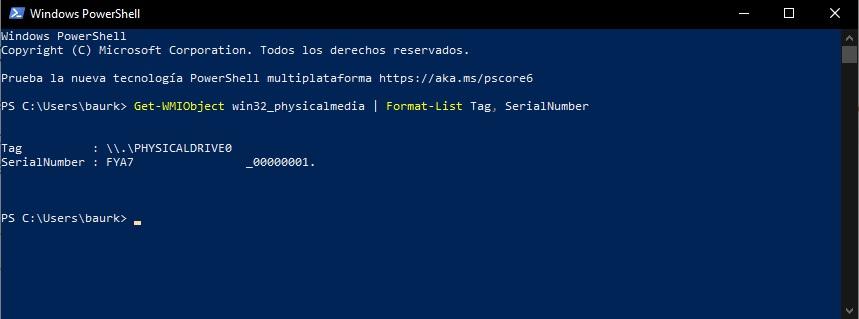
Graças a esses dois métodos, veremos as informações em nossa unidade de armazenamento sem precisar desmontar metade do computador. Esperamos que este pequeno tutorial tenha sido útil para você.